Lorsqu'une nouvelle version de Remote Desktop Manager est disponible, une fenêtre de mise à jour apparaît dans l'application, invitant à une mise à jour. Elle affiche également les Notes de publication (nouvelles fonctionnalités, améliorations, corrections, modifications majeures).
Télécharger la dernière version, la sauter, ou faire en sorte que Remote Desktop Manager vous informe de la mise à jour ultérieurement. 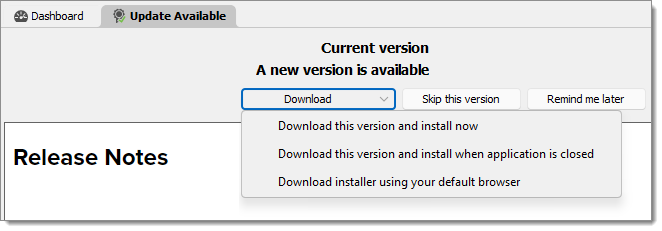
| OPTION | DESCRIPTION |
|---|---|
| Télécharger cette version et installer maintenant | Télécharger immédiatement la nouvelle version et l'installer. |
| Télécharger cette version et installer lorsque l'application est fermée | Télécharger la version et attendre que l'application soit fermée avant d'installer. |
| Télécharger l'installateur en utilisant votre navigateur par défaut | Télécharger l'installateur de manière externe en utilisant votre navigateur Web par défaut. |
| Passer cette version | Ne pas mettre à jour l'application avec cette version. |
| Me le rappeler plus tard | Rappel pour mettre à jour la prochaine fois que l'application est ouverte. |
Cliquer ici pour savoir comment utiliser Microsoft Intune pour mettre à jour automatiquement Remote Desktop Manager.
Lorsqu'une nouvelle version de Remote Desktop Manager macOS est disponible, une fenêtre de mise à jour apparaît dans l'application incitant à une mise à jour. Elle affiche également les notes de publication (nouvelles fonctionnalités, améliorations, corrections, changements majeurs).
Télécharger la dernière version, l'ignorer, ou demander à Remote Desktop Manager macOS de vous notifier de la mise à jour ultérieurement.
| OPTION | DESCRIPTION |
|---|---|
| Installer la mise à jour | Télécharger immédiatement la nouvelle version et l'installer. |
| Passer cette version | Ne pas mettre à jour l'application avec cette version. |
Lorsqu'une nouvelle version de Remote Desktop Manager Linux est disponible, une fenêtre de mise à jour apparaît dans l'application demandant une mise à jour. Elle affiche également les notes de publication (nouvelles fonctionnalités, améliorations, corrections, changements majeurs).
Les étapes suivantes sont pour Ubuntu, mais peuvent varier selon la distribution.
Lancer Remote Desktop Manager Linux.
Si non invité, se rendre à la section Aide dans le ruban, puis cliquer sur Vérifier les mises à jour.
Cliquer sur Télécharger depuis le site Web.
Par défaut, il devrait sélectionner le fichier Linux (.deb), puis cliquer sur Télécharger.
Cliquer sur Activités en haut à gauche.
Cliquer sur Fichiers et aller dans le dossier Téléchargements.
Faire un clic droit sur un espace vide et sélectionner Ouvrir dans le terminal.
Entrer
sudo dpkg -i RemoteDesktopManager_VersionNumberHere_amd64.deb.Il y aura une invite pour le mot de passe, entrer le mot de passe dans le terminal et appuyer sur Entrée.